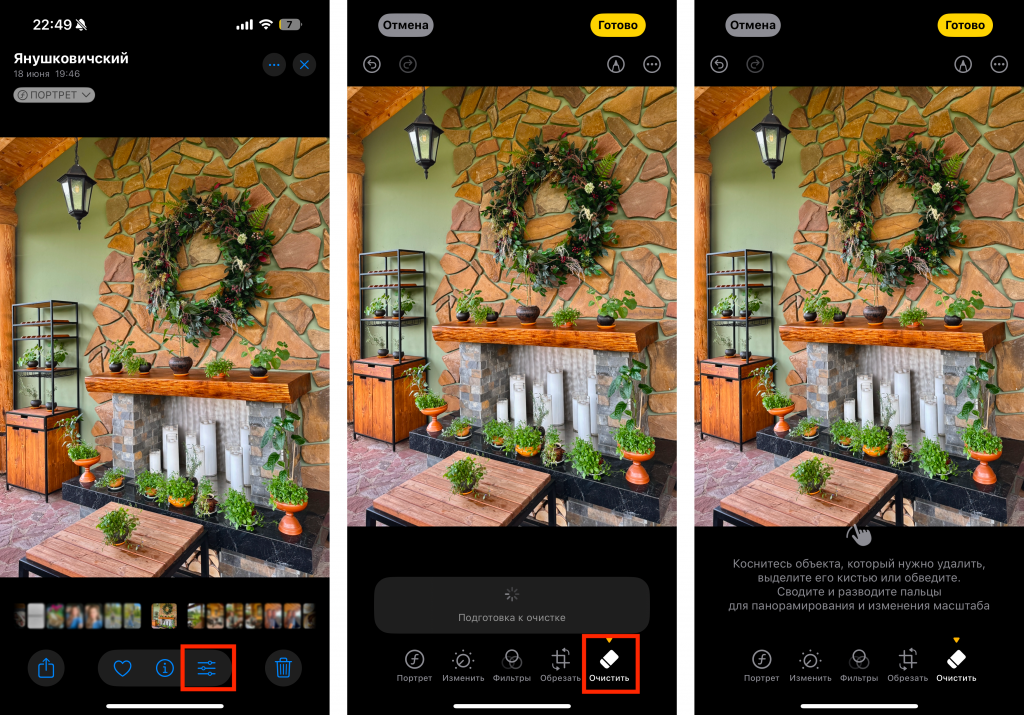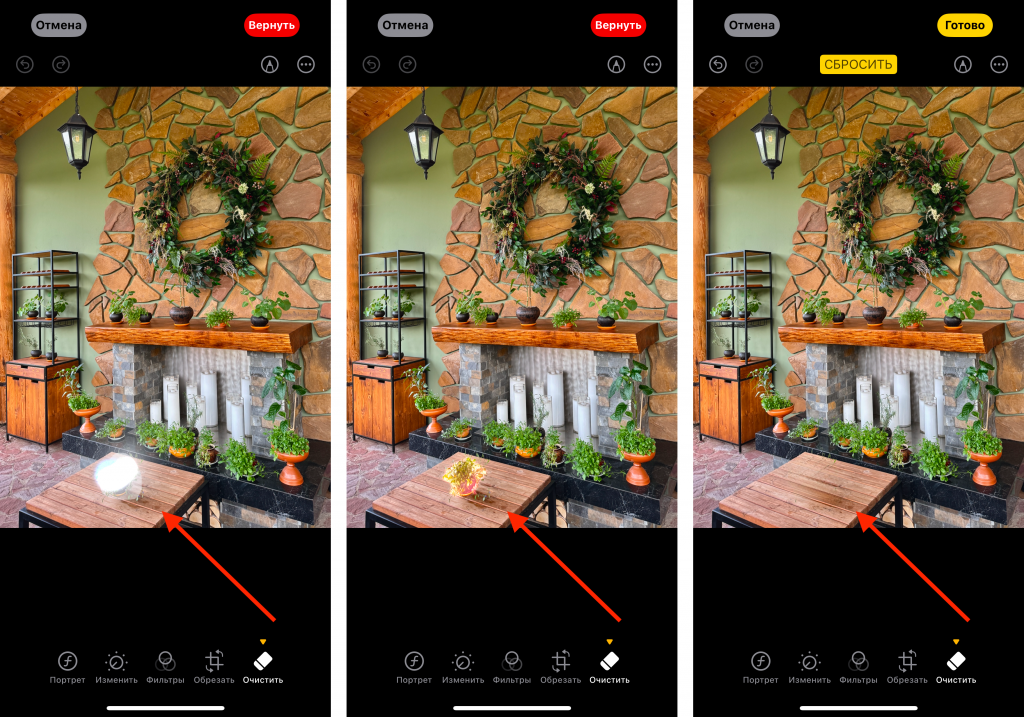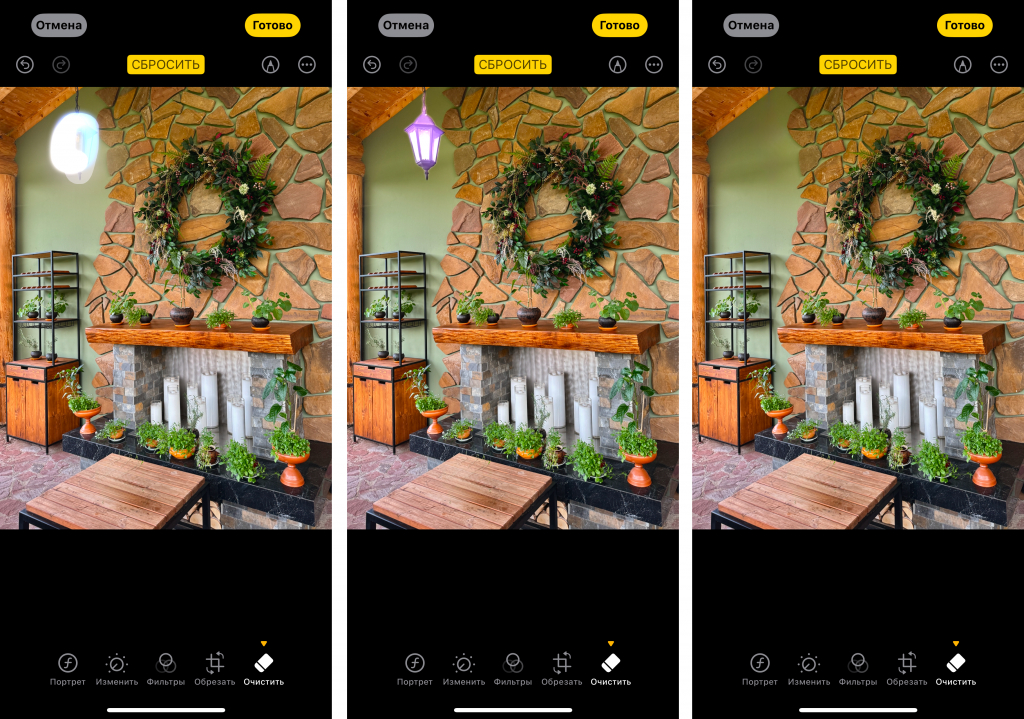Оглавление
Сделали красивый снимок и уже после этого заметили какой-то лишний предмет и даже здание? С новой фишкой от компании Apple это перестает быть проблемой. Clean Up поможет удалять объекты с фото, сделанных на
. Долой неприглядное с ваших фотографий! В нашем материале рассказываем, как пользоваться функцией и кому она доступна.
Clean Up — где доступна фича
С помощью нового инструмента можно убрать практически всё: здания, рекламные баннеры, людей, машины, пятна на асфальте. Но функция пока доступна на 6 смартфонах — iPhone 15 Pro/Pro Max и iPhone 16/Plus/Pro/Pro Max, которые поддерживают Apple Intelligence. Добавим, что стирать ненужные объекты можно на iPad с чипсетом М1 и iPad mini A17 Pro, а еще на Mac с М1 и более поздних версиях.
Только не забудьте обновиться до iOS 18.1, iPadOS 18.1 или macOS Sequoia 15.1 (или новее) — смотря на чем будете работать с Clean Up.
Спойлер: в использовании опции нет ничего сложного. Скачивать что-то или дополнительно настраивать не надо. Далее подробно расскажем, как убрать предметы, здания, людей с фото прямо на вашем iPhone.
Как убрать предмет с фото на iPhone
Всё очень просто! Функция доступна в приложении для редактирования фотографий на
:
- Для начала убедитесь, что девайс подсоединен к сети, неважно, мобильной или домашней. Без подключения опция не сможет загрузиться.
- Откройте софт «Фото» и выберите изображение, с которого нужно удалить объект. Нажмите на плашку с ползунками, она находится снизу.
- Нужно подождать, пока опция прогрузится, а после тапните на иконку с изображением ластика — найдете внизу, ближе к правому краю экрана.
- После завершения загрузки можно приступать к редактированию. Сначала нужно обвести объект, а затем заштриховать его. Чтобы было удобнее, вы можете масштабировать снимок.
- Нажмите кнопку «Готово» вверху справа, чтобы сохранить снимок.
А дальше немного волшебства от современных технологий. Apple Intelligence на место удаленного объекта подбирает подходящий фон. В жизни не скажешь, что раньше тут что-то было. Вот так легко в «родном» приложении для обработки фото на iPhone можно убрать всё лишнее со снимка.
При использовании фичи в первый раз вам нужно будет подождать, фото не обработается мгновенно. Дело в том, что должен загрузиться алгоритм генеративного удаления, на это уходит обычно несколько минут. Зато после вы сможете пользоваться опцией даже без подключения к интернету.
Классный факт. Apple Intelligence может подсказать, какой объект лучше удалить с фото. Лишнее подсветится, и на эту область нужно тапнуть.
А как быть, если результат не устроил
Если в отредактированном варианте вам что-то не понравилось, вы всегда можете вернуться к исходной версии снимка. Сделать это несложно:
- Откройте софт и тапните на отредактированную картинку, которую хотите обнулить.
- Нажмите на плашку с ползунками, подождите завершения загрузки.
- В правом верхнем углу найдите подсвеченную красным кнопку «Вернуть».
Обратите внимание, что вернутся не только удаленные объекты, но и остальные параметры. То есть, если применяли и другие настройки, они тоже аннулируются.
Компания Apple всегда находится в поиске классных решений, которые помогают пользователям создавать визуальный контент высокого уровня. Как видим, с каждым годом для iPhone все меньше нужны сторонние редакторы фото.
Если вдруг что-то не получилось и вы не можете понять, как удалить лишнее с фото, сделанного на iPhone, заглядывайте в i—Store. Здесь знают всё о технике Apple, поэтому специалисты разберутся, в чем загвоздка. А также вы можете познакомиться с новинками и узнать о других крутых фишках вашего iPhone.
И, конечно, заглядывайте в наш блог и социальные сети. Там вы найдете самые свежие новости из мира техники Apple, классные обзоры и гайды.
ЧИТАЙТЕ ТАКЖЕ
Подпишитесь на рассылку и узнавайте первым о новых акциях и спецпредложениях магазина!